¿No está satisfecho con las opciones de gráficos para hacer tarjetas de visita con Microsoft Word 2007? De esta manera parece tedioso, pero te encantará la flexibilidad y los resultados.
Pasos
-
 1 Descargue IrfanView desde www.irfanview.com. Es un excelente programa gratuito de imágenes que debería estar disponible en casi todas las computadoras. Por ejemplo, le permite tomar fácilmente una instantánea de toda la pantalla o ventana activa, luego recortar y guardar la imagen en cualquiera de los más de 20 formatos de archivo diferentes. (Se podrían dedicar varias columnas adicionales a los usos de irfanview).
1 Descargue IrfanView desde www.irfanview.com. Es un excelente programa gratuito de imágenes que debería estar disponible en casi todas las computadoras. Por ejemplo, le permite tomar fácilmente una instantánea de toda la pantalla o ventana activa, luego recortar y guardar la imagen en cualquiera de los más de 20 formatos de archivo diferentes. (Se podrían dedicar varias columnas adicionales a los usos de irfanview). -
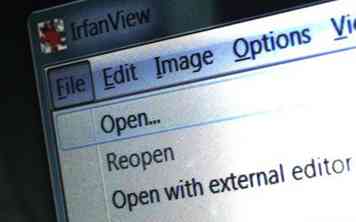 2 Ubica la foto u otras imágenes que quieras poner en tu tarjeta de visita. La mayoría de las fotos en estos días están en formato jpg, lo que significa que el nombre del archivo terminará con ".jpg", como mi foto.jpg, pero por lo general no es necesario preocuparse por esto. De forma predeterminada, Windows oculta la extensión de tipos de archivos conocidos, por lo que probablemente no verá la extensión jpg.
2 Ubica la foto u otras imágenes que quieras poner en tu tarjeta de visita. La mayoría de las fotos en estos días están en formato jpg, lo que significa que el nombre del archivo terminará con ".jpg", como mi foto.jpg, pero por lo general no es necesario preocuparse por esto. De forma predeterminada, Windows oculta la extensión de tipos de archivos conocidos, por lo que probablemente no verá la extensión jpg. -
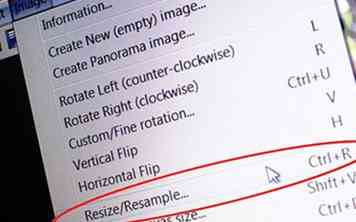 3 Reduzca la imagen al tamaño correcto de su tarjeta de visita. Esto se puede hacer en Word, pero vamos a hacerlo en IrfanView porque es una herramienta generalmente más útil.
3 Reduzca la imagen al tamaño correcto de su tarjeta de visita. Esto se puede hacer en Word, pero vamos a hacerlo en IrfanView porque es una herramienta generalmente más útil. -
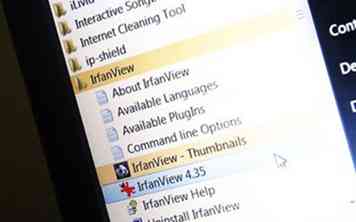 4 Inicie IrfanView, haga clic en Archivo> Abrir y ubique la imagen que desea usar.
4 Inicie IrfanView, haga clic en Archivo> Abrir y ubique la imagen que desea usar. -
 5 En nuestro caso, la imagen, una foto de nosotros dos, tenía que ser severamente cortada. Esto es fácil con IrfanView. Todo lo que necesita hacer es hacer clic y arrastrar el cursor desde la esquina superior izquierda a la esquina inferior derecha. Cuando esté satisfecho con la forma en que se recorta la imagen, haga clic en editar> selección de recorte, luego en archivo> guardar como, lo que le permite cambiar el nombre de la imagen recortada (conservando el original) y guardarla donde desee.
5 En nuestro caso, la imagen, una foto de nosotros dos, tenía que ser severamente cortada. Esto es fácil con IrfanView. Todo lo que necesita hacer es hacer clic y arrastrar el cursor desde la esquina superior izquierda a la esquina inferior derecha. Cuando esté satisfecho con la forma en que se recorta la imagen, haga clic en editar> selección de recorte, luego en archivo> guardar como, lo que le permite cambiar el nombre de la imagen recortada (conservando el original) y guardarla donde desee. -
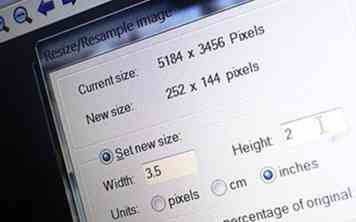 6 Reduzca la imagen al tamaño necesario para su tarjeta de visita. Estamos utilizando tarjetas de visita Avery 28878 "Clean Edge", que son de 2 "x 3.5". (Avery dice "Use Avery Template 8371".) Aún en IrfanView, haga clic en Imagen> Redimensionar / Volver a muestrear. En la esquina inferior izquierda de la ventana secundaria que se abre verá un valor para DPI :, como DPI: 96. Esto indica puntos por pulgada para la imagen. Más arriba en esta ventana es un lugar para elegir "Establecer nuevo tamaño" e ingresar ancho y alto. Verifique "Mantener relación de aspecto" e ingrese una altura en píxeles que se ajuste a su tarjeta. Para nuestra tarjeta de 2 "de altura elegimos una altura de 150 (poco más de 1,5 pulgadas). Antes de guardar, sostenga una tarjeta de negocios en frente y vea si el tamaño parece correcto. Cambie la altura del píxel si es necesario. Archivo> Guardar como bajo un nombre diferente para que pueda rehacer más fácilmente desde la imagen recortada original.
6 Reduzca la imagen al tamaño necesario para su tarjeta de visita. Estamos utilizando tarjetas de visita Avery 28878 "Clean Edge", que son de 2 "x 3.5". (Avery dice "Use Avery Template 8371".) Aún en IrfanView, haga clic en Imagen> Redimensionar / Volver a muestrear. En la esquina inferior izquierda de la ventana secundaria que se abre verá un valor para DPI :, como DPI: 96. Esto indica puntos por pulgada para la imagen. Más arriba en esta ventana es un lugar para elegir "Establecer nuevo tamaño" e ingresar ancho y alto. Verifique "Mantener relación de aspecto" e ingrese una altura en píxeles que se ajuste a su tarjeta. Para nuestra tarjeta de 2 "de altura elegimos una altura de 150 (poco más de 1,5 pulgadas). Antes de guardar, sostenga una tarjeta de negocios en frente y vea si el tamaño parece correcto. Cambie la altura del píxel si es necesario. Archivo> Guardar como bajo un nombre diferente para que pueda rehacer más fácilmente desde la imagen recortada original. -
 7 Abra una página en blanco en Microsoft Word.
7 Abra una página en blanco en Microsoft Word. -
 8 Haga clic en Insertar> Insertar imagen del archivo. Insertar en imagen recortada y redimensionada en la esquina superior izquierda.
8 Haga clic en Insertar> Insertar imagen del archivo. Insertar en imagen recortada y redimensionada en la esquina superior izquierda. -
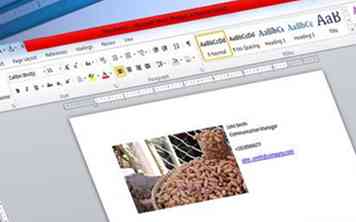 9 De forma predeterminada, Word coloca el texto en línea con las imágenes. Desea colocar el texto cerca al lado. Haga clic con el botón derecho en la imagen, elija Formatear imagen> Diseño> Apretar.
9 De forma predeterminada, Word coloca el texto en línea con las imágenes. Desea colocar el texto cerca al lado. Haga clic con el botón derecho en la imagen, elija Formatear imagen> Diseño> Apretar. -
 10 Elija el tipo y el tamaño de fuente para su tarjeta de visita. Ahora debería poder escribir esto junto a la imagen. Tenga cuidado de que el ancho combinado de su imagen y tipo encaje en una tarjeta de 3.5 "de ancho.
10 Elija el tipo y el tamaño de fuente para su tarjeta de visita. Ahora debería poder escribir esto junto a la imagen. Tenga cuidado de que el ancho combinado de su imagen y tipo encaje en una tarjeta de 3.5 "de ancho. -
 11 Estamos casi listos para generar una hoja de tarjetas de visita. Desafortunadamente, la opción Etiquetas en Word copiará una imagen o un bloque de texto, pero no ambos al mismo tiempo. No es para preocuparse. Podemos combinar nuestra imagen y texto en una sola imagen.
11 Estamos casi listos para generar una hoja de tarjetas de visita. Desafortunadamente, la opción Etiquetas en Word copiará una imagen o un bloque de texto, pero no ambos al mismo tiempo. No es para preocuparse. Podemos combinar nuestra imagen y texto en una sola imagen. -
 12 Abra IrfanView nuevamente, pero esta vez elija Opciones> Capturar captura de pantalla. Desde la ventana secundaria de Configuración de captura que se abre, elija estas opciones: Ventana frontal, Mostrar imagen capturada en la ventana principal, Tecla rápida: ctrl + F11. Desmarque Incluir cursor del mouse. Minimiza Irfanview. Ahora, cada vez que haga clic en ctrl + F11, se capturará y se mostrará la ventana en primer plano. Puede manipular, recortar, etc. y guardar esta imagen de la forma que desee. Es muy útil
12 Abra IrfanView nuevamente, pero esta vez elija Opciones> Capturar captura de pantalla. Desde la ventana secundaria de Configuración de captura que se abre, elija estas opciones: Ventana frontal, Mostrar imagen capturada en la ventana principal, Tecla rápida: ctrl + F11. Desmarque Incluir cursor del mouse. Minimiza Irfanview. Ahora, cada vez que haga clic en ctrl + F11, se capturará y se mostrará la ventana en primer plano. Puede manipular, recortar, etc. y guardar esta imagen de la forma que desee. Es muy útil -
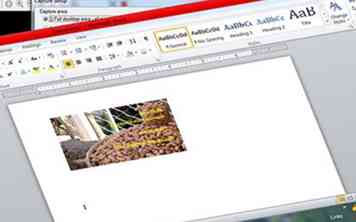 13 Con Irfanview ejecutándose y minimizándose, regrese a su tarjeta de visita de Word en construcción. Presione Ctrl + F11 para capturar su imagen y texto en una imagen.
13 Con Irfanview ejecutándose y minimizándose, regrese a su tarjeta de visita de Word en construcción. Presione Ctrl + F11 para capturar su imagen y texto en una imagen. -
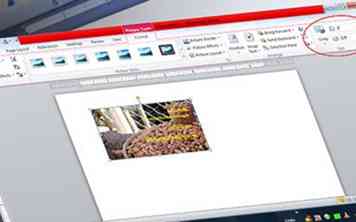 14 Ahora desea recortar la imagen combinada a algo cercano al tamaño de la tarjeta de visita de 2 "x 3.5". En 96 DPI, será 192 alto x 332 ancho. Guarde la imagen recortada con un nuevo nombre.
14 Ahora desea recortar la imagen combinada a algo cercano al tamaño de la tarjeta de visita de 2 "x 3.5". En 96 DPI, será 192 alto x 332 ancho. Guarde la imagen recortada con un nuevo nombre. -
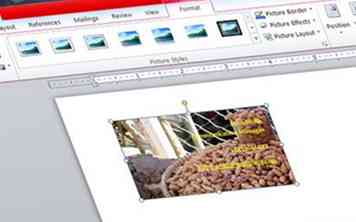 15 Ya casi hemos terminado. Abra una nueva página en blanco en Word e inserte la imagen combinada que acaba de crear. Haga clic en la imagen para resaltarla; es decir, la imagen y el texto combinados se mostrarán en una caja azul clara.
15 Ya casi hemos terminado. Abra una nueva página en blanco en Word e inserte la imagen combinada que acaba de crear. Haga clic en la imagen para resaltarla; es decir, la imagen y el texto combinados se mostrarán en una caja azul clara. -
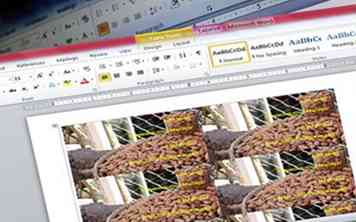 16 Haga clic en Correos> Etiquetas. Haga clic en Opciones y encuentre el tamaño de la tarjeta de negocios (en este caso, Avery 8371). Debería ver la imagen combinada mostrada y lista para imprimir una página completa de la misma etiqueta. Es posible que desee probar en una hoja de papel normal antes de usar su cartulina más costosa.
16 Haga clic en Correos> Etiquetas. Haga clic en Opciones y encuentre el tamaño de la tarjeta de negocios (en este caso, Avery 8371). Debería ver la imagen combinada mostrada y lista para imprimir una página completa de la misma etiqueta. Es posible que desee probar en una hoja de papel normal antes de usar su cartulina más costosa.
 Minotauromaquia
Minotauromaquia
 1 Descargue IrfanView desde www.irfanview.com. Es un excelente programa gratuito de imágenes que debería estar disponible en casi todas las computadoras. Por ejemplo, le permite tomar fácilmente una instantánea de toda la pantalla o ventana activa, luego recortar y guardar la imagen en cualquiera de los más de 20 formatos de archivo diferentes. (Se podrían dedicar varias columnas adicionales a los usos de irfanview).
1 Descargue IrfanView desde www.irfanview.com. Es un excelente programa gratuito de imágenes que debería estar disponible en casi todas las computadoras. Por ejemplo, le permite tomar fácilmente una instantánea de toda la pantalla o ventana activa, luego recortar y guardar la imagen en cualquiera de los más de 20 formatos de archivo diferentes. (Se podrían dedicar varias columnas adicionales a los usos de irfanview). 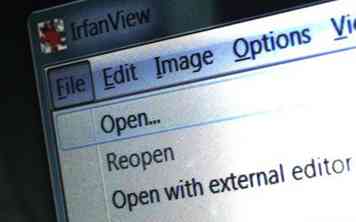 2 Ubica la foto u otras imágenes que quieras poner en tu tarjeta de visita. La mayoría de las fotos en estos días están en formato jpg, lo que significa que el nombre del archivo terminará con ".jpg", como mi foto.jpg, pero por lo general no es necesario preocuparse por esto. De forma predeterminada, Windows oculta la extensión de tipos de archivos conocidos, por lo que probablemente no verá la extensión jpg.
2 Ubica la foto u otras imágenes que quieras poner en tu tarjeta de visita. La mayoría de las fotos en estos días están en formato jpg, lo que significa que el nombre del archivo terminará con ".jpg", como mi foto.jpg, pero por lo general no es necesario preocuparse por esto. De forma predeterminada, Windows oculta la extensión de tipos de archivos conocidos, por lo que probablemente no verá la extensión jpg. 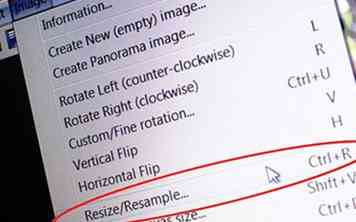 3 Reduzca la imagen al tamaño correcto de su tarjeta de visita. Esto se puede hacer en Word, pero vamos a hacerlo en IrfanView porque es una herramienta generalmente más útil.
3 Reduzca la imagen al tamaño correcto de su tarjeta de visita. Esto se puede hacer en Word, pero vamos a hacerlo en IrfanView porque es una herramienta generalmente más útil. 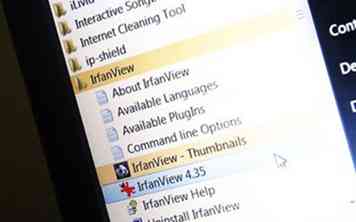 4 Inicie IrfanView, haga clic en Archivo> Abrir y ubique la imagen que desea usar.
4 Inicie IrfanView, haga clic en Archivo> Abrir y ubique la imagen que desea usar.  5 En nuestro caso, la imagen, una foto de nosotros dos, tenía que ser severamente cortada. Esto es fácil con IrfanView. Todo lo que necesita hacer es hacer clic y arrastrar el cursor desde la esquina superior izquierda a la esquina inferior derecha. Cuando esté satisfecho con la forma en que se recorta la imagen, haga clic en editar> selección de recorte, luego en archivo> guardar como, lo que le permite cambiar el nombre de la imagen recortada (conservando el original) y guardarla donde desee.
5 En nuestro caso, la imagen, una foto de nosotros dos, tenía que ser severamente cortada. Esto es fácil con IrfanView. Todo lo que necesita hacer es hacer clic y arrastrar el cursor desde la esquina superior izquierda a la esquina inferior derecha. Cuando esté satisfecho con la forma en que se recorta la imagen, haga clic en editar> selección de recorte, luego en archivo> guardar como, lo que le permite cambiar el nombre de la imagen recortada (conservando el original) y guardarla donde desee. 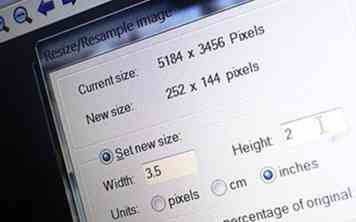 6 Reduzca la imagen al tamaño necesario para su tarjeta de visita. Estamos utilizando tarjetas de visita Avery 28878 "Clean Edge", que son de 2 "x 3.5". (Avery dice "Use Avery Template 8371".) Aún en IrfanView, haga clic en Imagen> Redimensionar / Volver a muestrear. En la esquina inferior izquierda de la ventana secundaria que se abre verá un valor para DPI :, como DPI: 96. Esto indica puntos por pulgada para la imagen. Más arriba en esta ventana es un lugar para elegir "Establecer nuevo tamaño" e ingresar ancho y alto. Verifique "Mantener relación de aspecto" e ingrese una altura en píxeles que se ajuste a su tarjeta. Para nuestra tarjeta de 2 "de altura elegimos una altura de 150 (poco más de 1,5 pulgadas). Antes de guardar, sostenga una tarjeta de negocios en frente y vea si el tamaño parece correcto. Cambie la altura del píxel si es necesario. Archivo> Guardar como bajo un nombre diferente para que pueda rehacer más fácilmente desde la imagen recortada original.
6 Reduzca la imagen al tamaño necesario para su tarjeta de visita. Estamos utilizando tarjetas de visita Avery 28878 "Clean Edge", que son de 2 "x 3.5". (Avery dice "Use Avery Template 8371".) Aún en IrfanView, haga clic en Imagen> Redimensionar / Volver a muestrear. En la esquina inferior izquierda de la ventana secundaria que se abre verá un valor para DPI :, como DPI: 96. Esto indica puntos por pulgada para la imagen. Más arriba en esta ventana es un lugar para elegir "Establecer nuevo tamaño" e ingresar ancho y alto. Verifique "Mantener relación de aspecto" e ingrese una altura en píxeles que se ajuste a su tarjeta. Para nuestra tarjeta de 2 "de altura elegimos una altura de 150 (poco más de 1,5 pulgadas). Antes de guardar, sostenga una tarjeta de negocios en frente y vea si el tamaño parece correcto. Cambie la altura del píxel si es necesario. Archivo> Guardar como bajo un nombre diferente para que pueda rehacer más fácilmente desde la imagen recortada original.  7 Abra una página en blanco en Microsoft Word.
7 Abra una página en blanco en Microsoft Word.  8 Haga clic en Insertar> Insertar imagen del archivo. Insertar en imagen recortada y redimensionada en la esquina superior izquierda.
8 Haga clic en Insertar> Insertar imagen del archivo. Insertar en imagen recortada y redimensionada en la esquina superior izquierda. 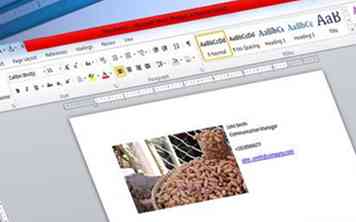 9 De forma predeterminada, Word coloca el texto en línea con las imágenes. Desea colocar el texto cerca al lado. Haga clic con el botón derecho en la imagen, elija Formatear imagen> Diseño> Apretar.
9 De forma predeterminada, Word coloca el texto en línea con las imágenes. Desea colocar el texto cerca al lado. Haga clic con el botón derecho en la imagen, elija Formatear imagen> Diseño> Apretar.  10 Elija el tipo y el tamaño de fuente para su tarjeta de visita. Ahora debería poder escribir esto junto a la imagen. Tenga cuidado de que el ancho combinado de su imagen y tipo encaje en una tarjeta de 3.5 "de ancho.
10 Elija el tipo y el tamaño de fuente para su tarjeta de visita. Ahora debería poder escribir esto junto a la imagen. Tenga cuidado de que el ancho combinado de su imagen y tipo encaje en una tarjeta de 3.5 "de ancho.  11 Estamos casi listos para generar una hoja de tarjetas de visita. Desafortunadamente, la opción Etiquetas en Word copiará una imagen o un bloque de texto, pero no ambos al mismo tiempo. No es para preocuparse. Podemos combinar nuestra imagen y texto en una sola imagen.
11 Estamos casi listos para generar una hoja de tarjetas de visita. Desafortunadamente, la opción Etiquetas en Word copiará una imagen o un bloque de texto, pero no ambos al mismo tiempo. No es para preocuparse. Podemos combinar nuestra imagen y texto en una sola imagen.  12 Abra IrfanView nuevamente, pero esta vez elija Opciones> Capturar captura de pantalla. Desde la ventana secundaria de Configuración de captura que se abre, elija estas opciones: Ventana frontal, Mostrar imagen capturada en la ventana principal, Tecla rápida: ctrl + F11. Desmarque Incluir cursor del mouse. Minimiza Irfanview. Ahora, cada vez que haga clic en ctrl + F11, se capturará y se mostrará la ventana en primer plano. Puede manipular, recortar, etc. y guardar esta imagen de la forma que desee. Es muy útil
12 Abra IrfanView nuevamente, pero esta vez elija Opciones> Capturar captura de pantalla. Desde la ventana secundaria de Configuración de captura que se abre, elija estas opciones: Ventana frontal, Mostrar imagen capturada en la ventana principal, Tecla rápida: ctrl + F11. Desmarque Incluir cursor del mouse. Minimiza Irfanview. Ahora, cada vez que haga clic en ctrl + F11, se capturará y se mostrará la ventana en primer plano. Puede manipular, recortar, etc. y guardar esta imagen de la forma que desee. Es muy útil 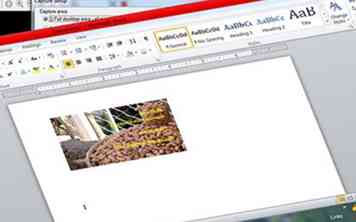 13 Con Irfanview ejecutándose y minimizándose, regrese a su tarjeta de visita de Word en construcción. Presione Ctrl + F11 para capturar su imagen y texto en una imagen.
13 Con Irfanview ejecutándose y minimizándose, regrese a su tarjeta de visita de Word en construcción. Presione Ctrl + F11 para capturar su imagen y texto en una imagen. 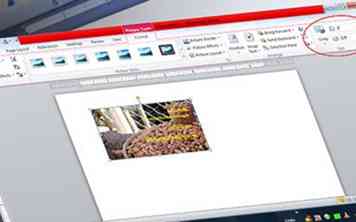 14 Ahora desea recortar la imagen combinada a algo cercano al tamaño de la tarjeta de visita de 2 "x 3.5". En 96 DPI, será 192 alto x 332 ancho. Guarde la imagen recortada con un nuevo nombre.
14 Ahora desea recortar la imagen combinada a algo cercano al tamaño de la tarjeta de visita de 2 "x 3.5". En 96 DPI, será 192 alto x 332 ancho. Guarde la imagen recortada con un nuevo nombre. 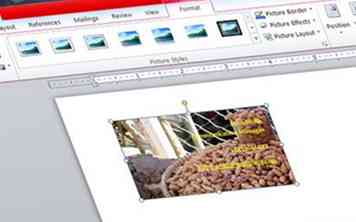 15 Ya casi hemos terminado. Abra una nueva página en blanco en Word e inserte la imagen combinada que acaba de crear. Haga clic en la imagen para resaltarla; es decir, la imagen y el texto combinados se mostrarán en una caja azul clara.
15 Ya casi hemos terminado. Abra una nueva página en blanco en Word e inserte la imagen combinada que acaba de crear. Haga clic en la imagen para resaltarla; es decir, la imagen y el texto combinados se mostrarán en una caja azul clara. 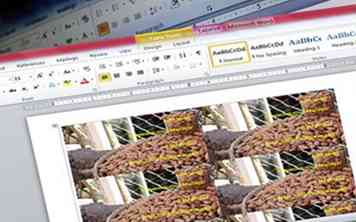 16 Haga clic en Correos> Etiquetas. Haga clic en Opciones y encuentre el tamaño de la tarjeta de negocios (en este caso, Avery 8371). Debería ver la imagen combinada mostrada y lista para imprimir una página completa de la misma etiqueta. Es posible que desee probar en una hoja de papel normal antes de usar su cartulina más costosa.
16 Haga clic en Correos> Etiquetas. Haga clic en Opciones y encuentre el tamaño de la tarjeta de negocios (en este caso, Avery 8371). Debería ver la imagen combinada mostrada y lista para imprimir una página completa de la misma etiqueta. Es posible que desee probar en una hoja de papel normal antes de usar su cartulina más costosa.